Maison >Tutoriel système >Série Windows >Comment changer le nom d'utilisateur du disque Win10c en anglais
Comment changer le nom d'utilisateur du disque Win10c en anglais
- WBOYWBOYWBOYWBOYWBOYWBOYWBOYWBOYWBOYWBOYWBOYWBOYWBavant
- 2024-02-29 12:10:181354parcourir
Si vous souhaitez changer le nom d'utilisateur du lecteur C en anglais dans le système Win10, vous pourriez rencontrer quelques difficultés. Cependant, ne vous inquiétez pas, cet article vous donnera une introduction détaillée sur la façon de mettre en œuvre facilement cette opération dans le système Win10. Suivez l'éditeur PHP Banana pour apprendre ensemble et personnaliser votre système d'exploitation !
Comment changer le nom d'utilisateur du disque win10c en anglais
1. Tout d'abord, utilisez la touche de raccourci "win+r" pour afficher l'interface en cours d'exécution et entrez netplwiz dans la fenêtre.
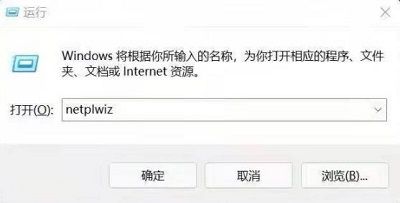
2. Après avoir terminé la saisie, cliquez sur OK pour ouvrir l'interface utilisateur, dans laquelle l'utilisateur peut ajouter un compte utilisateur.
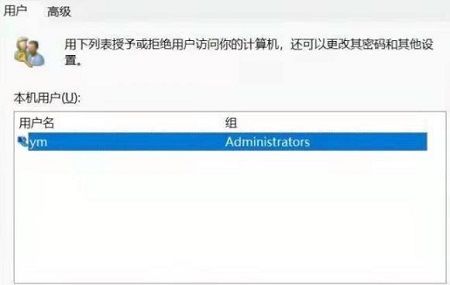
3. Il est à noter que vous choisissez de ne pas vous connecter avec un compte Microsoft lors de l'ajout d'un compte.
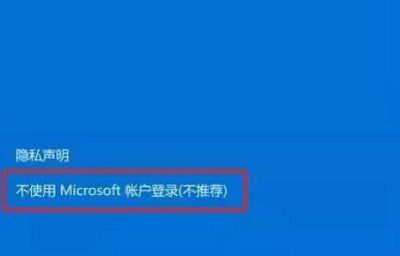
4. Ensuite, dans l'interface pop-up, sélectionnez un compte local pour vous connecter.
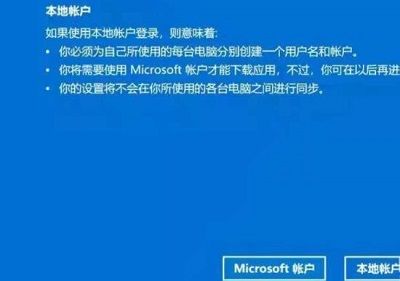
5. Enfin, entrez un compte anglais pour vous connecter à l'interface utilisateur.
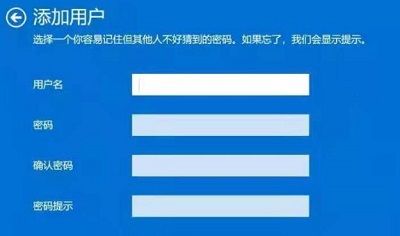
Ce qui précède est le contenu détaillé de. pour plus d'informations, suivez d'autres articles connexes sur le site Web de PHP en chinois!
Articles Liés
Voir plus- Que dois-je faire si Win10 ne parvient pas à se connecter normalement à Internet ?
- Que dois-je faire si le commutateur de point d'accès mobile dans le système Win10 est grisé ?
- Comment résoudre le problème de l'échec du démarrage dans le système Win10 ?
- Que dois-je faire si des publicités indésirables continuent d'apparaître dans le système Win10 ?
- Que dois-je faire si l'écran bleu Win10 apparaît avec le code d'erreur d'échec du contrôle de sécurité du noyau ?

